Kako počistiti piškotke in predpomnilnik za eno spletno mesto v brskalniku Chrome
Drugi Uporabni Vodnik / / August 05, 2021
Spletna mesta uporabnikom pošiljajo piškotke, ko dostopajo do njih. Ti piškotki so način, da spletna mesta spremljajo vaše vedenje na celotnem spletnem mestu. Nato te informacije uporabijo za prikaz stvari po vaših željah in željah. Spletna mesta pravijo, da bodo piškotki in predpomnilnik pripomogli k hitrejšemu nalaganju strani, saj so informacije o spletnem mestu že shranjene v brskalniku. Vendar ni vsako spletno mesto varno in večina jih spremlja dejavnosti uporabnikov po vsem spletu.
Piškotki in predpomnilnik določenega spletnega mesta imajo nekatere prednosti, saj se strani nalagajo hitreje, če imate počasno povezavo. Shrani celo podatke o prijavi ali prijavi uporabnika. In z uporabo teh informacij se lahko uporabnik samodejno prijavi na spletno mesto s samo preprostim klikom. A kot že omenjeno, piškotki vsakega spletnega mesta ne delujejo v najboljšem interesu uporabnika. Toda na srečo, če sumite na piškotke določenega spletnega mesta in jih želite počistiti, lahko to storite. V tem članku vas bomo vodili, kako lahko v brskalniku Google Chrome izbrišete piškotke in predpomnilnik za določeno spletno mesto.

Brisanje piškotkov:
Brisanje piškotkov in predpomnilnika bo pomenilo, da se bodo spletna mesta, ki ste jih že obiskali, nalagala počasneje kot prej. In tudi obrazci ne bodo izpolnjeni samodejno. Vse podatke boste morali izpolniti ročno. Nekatera spletna mesta lahko celo prikažejo sporočila o napakah, nato pa vas bo vprašala za dovoljenje, da znova omogočite piškotke. Če pa ste nekdo, ki ne želi, da oglaševalska podjetja spremljajo vaše internetno gibanje, je brisanje piškotkov vaš edini izhod.
Če želite izbrisati piškotke, boste morali počistiti predpomnilnik za to spletno mesto in s tem piškotke. Če zdaj uporabljate Chrome v telefonu in računalniku, čiščenje predpomnilnika iz telefona ne bo poskrbelo za piškotke v računalniku. Piškotki so specifični za strojno opremo, zato jih boste morali počistiti v vsaki napravi posebej. Če izbrišete piškotek spletnega mesta v brskalniku Chrome, ga ne boste izbrisali iz Firefoxa ali Safarija ali katerega koli drugega takega brskalnika. Če se želite znebiti piškotkov v vsakem brskalniku, ki ga uporabljate v napravi, boste morali odpreti nastavitve vsakega od teh brskalnikov posebej.
Kako počistiti piškotke in predpomnilnik za eno spletno mesto v brskalniku Chrome?
Tako vas bomo vodili, kako počistite predpomnilnik piškotkov za določeno spletno mesto v brskalniku Chrome.
- Odprite brskalnik Google Chrome.
- Pojdite na spletno mesto, katerega podatke iz predpomnilnika in piškotkov želite počistiti.
- Kliknite majhno ikono ključavnice tik ob naslovni vrstici.
- Kliknite »Nastavitve spletnega mesta«.

- Zdaj kliknite gumb »Počisti podatke«, ki ga vidite v naslednjem oknu.
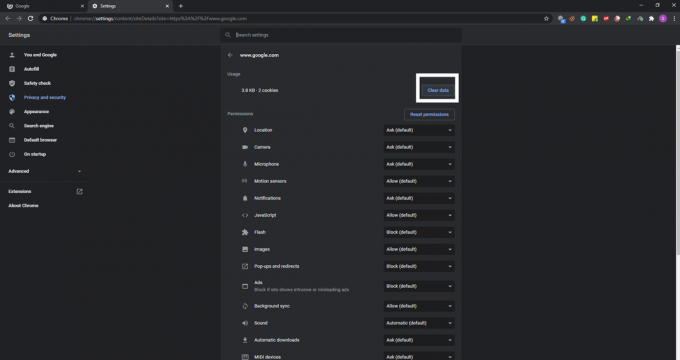
- V pojavnem oknu znova kliknite »Počisti«, v katerem se prikaže vprašanje za potrditev.

- Osvežite spletno stran.
Zdaj imajo nekatera spletna mesta poddomene. Zgornja metoda bo izbrisala samo podatke o piškotkih in predpomnilniku za glavno spletno mesto, ki ste ga vnesli v naslovno vrstico. Če želite počistiti celo spletna mesta poddomene, poskusite z naslednjim popravkom.
- V naslovno vrstico brskalnika Google Chrome vnesite »chrome: // settings / content / all« brez narekovajev.
- Tu boste videli seznam vseh spletnih mest, katerih piškotki in podatki predpomnilnika so shranjeni v vašem sistemu. Kliknite spletno mesto, katerega podatke želite izbrisati.
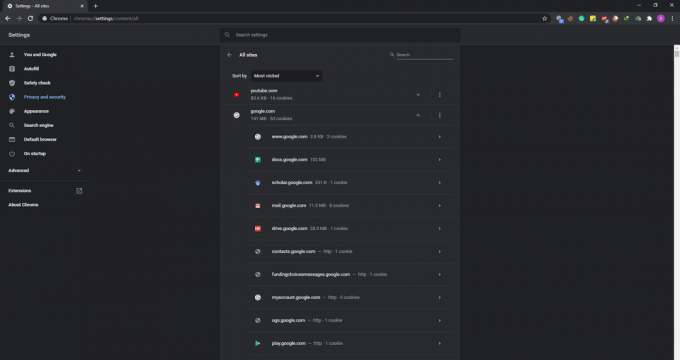
- Prikazala se bodo vsa spletna mesta s poddomeno, ki so povezana s tem spletnim mestom. Kliknite spletno mesto poddomene, katere podatke želite izbrisati.
- V naslednjem oknu kliknite gumb »počisti podatke« in nato v pojavnem oknu, ki se prikaže, da se prikaže prošnja za potrditev, kliknite gumb »počisti«.

Ta metoda vam bo pomagala izbrisati piškotke in podatke predpomnilnika določenega spletnega mesta poddomene. Če želite počistiti piškotke in predpomnilnik vsakega spletnega mesta poddomene, povezani s primarnim ali domenskim spletnim mestom, poskusite z naslednjo metodo.
- V naslovno vrstico brskalnika Google Chrome vnesite »chrome: // settings / content / all« brez narekovajev.
- Tu boste videli seznam vseh spletnih mest, katerih piškotki in podatki predpomnilnika so shranjeni v vašem sistemu.
- Kliknite ikono s tremi pikami poleg spletnega mesta z glavno domeno in izberite »Počisti podatke«.

- Ko se prikaže pojavno okno, kliknite »Počisti« in prosite za potrditev svojega dejanja.

S tem boste izbrisali piškotke in podatke iz predpomnilnika na vseh poddomenah, povezanih z glavno domeno, katere podatke ste izbrisali.
Ta preprost način se bo znebil vseh piškotkov in podatkov predpomnilnika, shranjenih za spletno mesto v vašem brskalniku Chrome. Po tem, če ponovno obiščete to spletno mesto, se bo verjetno nalagalo počasneje. Če gre za spletno mesto, ki zahteva prijavo v račun, se boste morali znova prijaviti s svojimi poverilnicami.
Zdaj, če imate kakršna koli vprašanja s tem vodnikom, potem komentirajte spodaj. Oglejte si tudi naše druge članke o Nasveti in triki za iPhone,Nasveti in triki za Android, Nasveti in triki za računalnikein še veliko več za uporabnejše informacije.
Tehno čudak, ki ljubi nove pripomočke in vedno želi vedeti o najnovejših igrah in vsem, kar se dogaja v tehnološkem svetu in okoli njega. Močno se zanima za Android in pretočne naprave.



